Slow Motion hay hiệu ứng quay video chuyển động chậm đang rất được lòng các TikToker hiện nay, thật may mắn, bạn cũng có thể tự mình tạo ra các video quay chậm này trên điện thoại Android, iPhone bằng cách tham khảo hướng dẫn cách quay slow Motion trên TikTok trong bài viết dưới đây.
Là người dùng trên MXH TikTok, chắc hẳn bạn đã xem qua rất nhiều video với nội dung sáng tạo cùng nhiều hiệu ứng âm thanh, ánh sáng đẹp mắt, một trong số đó không thể không thể kể hiệu ứng Slow Motion hay các video quay chậm (với hiệu ứng này hình ảnh của vật thể trong video sẽ chuyển động chậm hơn rất nhiều lần so với thực tế).
Vậy làm thế nào để quay slow Motion trên TikTok từ điện thoại? Dưới đây là tất cả những gì bạn cần bắt đầu để thực hiện quay video slow Motion, video quay chậm của riêng mình.
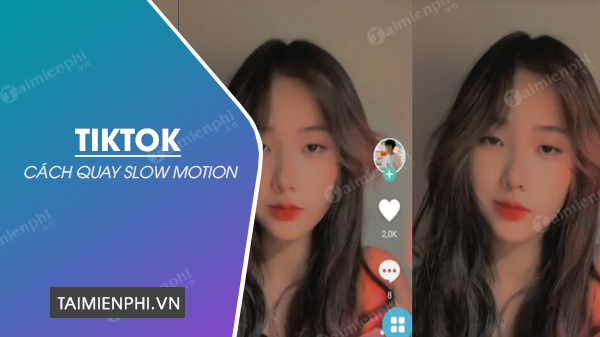
Cách quay slow Motion trên TikTok, capcut bằng điện thoại Android, iPhone, Xiaomi
Cách quay slow Motion trên TikTok
Cách quay video slow Motion trên TikTok khá đơn giản, bạn có thể thực hiện nó ngay trong quá trình quay video hoặc với video đã có sẵn. Cụ thể như sau:
1. Cách quay slow Motion TikTok khi quay video trực tiếp
Bước 1: Khởi chạy ứng dụng TikTok trên điện thoại, đăng nhập vào tài khoản của bạn. Nếu chưa cài đặt, bạn có thể dễ dàng tải, cài đặt ứng dụng vào điện thoại theo các link tải dưới đây:
- Tải TikTok cho Android
- Tải TikTok cho iPhone
Bước 2: Tại giao diện trang chủ của ứng dụng TikTok, bạn ấn chọn vào biểu tượng dấu (+) để thêm mới video.
Bước 3: Chọn vào mục "tốc độ" (biểu tượng hình đồng hồ) trên thanh bên phải của giao diện quay video để cài đặt tốc độ quay cho video. Tại đây, bạn ấn lựa chọn tốc độ quay chậm nhất (0.3x). Ngoài ra, bạn cũng có thể chọn tốc độ quay khác (0.5x) theo ý muốn của mình.
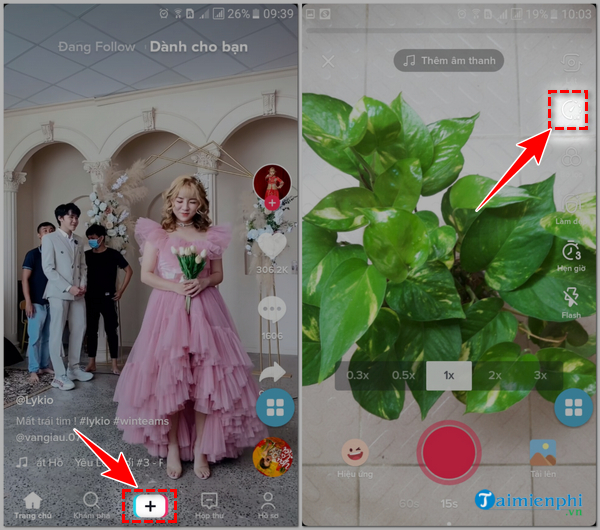
Bước 4: Sau khi chọn được tốc độ quay phù hợp, bạn nhấn chọn biểu tượng màu đỏ ở màn hình để bắt đầu quay video TikTok theo hiệu ứng quay chậm đã cài đặt.

Bước 5: Sau khi quá trình quay video hoàn tất, bạn chọn "tiếp" để chuyển sang bước tiếp theo. Tại giao diện đăng video, bạn viết mô tả, lựa chọn các tính năng trên video và ấn "đăng" để đăng slow Motion vừa tạo lên ứng dụng TikTok.

2. Cách làm slow Motion trên TikTok từ video có sẵn
Ngoài cách quay video slow Motion TikTok trực tiếp, bạn cũng có thể thêm hiệu ứng chuyển động chậm vào video TikTok sau khi quay video hoặc từ các video có sẵn trên điện thoại. Cụ thể các bước cần thực hiện như sau:
Bước 1: Chạm vào biểu tượng dấu (+) trên giao diện chính của ứng dụng TikTok và tiếp tục ấn vào nút màu đỏ giữa màn hình để tạo video mới. Nếu muốn tải lên video có sẵn trên điện thoại, bạn ấn chọn "tải lên" và lựa chọn video muốn chỉnh sửa.
Bước 2: Với video TikTok đã tạo, bạn ấn chọn vào biểu tượng "hiệu ứng" trên màn hình để chuyển sang bước tiếp theo.

Bước 3: Tại các hiệu ứng có sẵn trên ứng dụng TikTok, bạn ấn trượt sang trái và lựa chọn hiệu ứng "thời gian" rồi lựa chọn "chuyển động chậm". Ứng dụng sẽ tự động chuyển một phần video của bạn sang chế độ quay chậm theo mong muốn. Tiếp đó, bạn ấn "lưu" để lưu hiệu ứng slow Motion vừa áp dụng cho video.
Bước 4: Tại giao diện xem lại video vừa tạo, bạn ấn "tiếp" để chuyển sang giao diện đăng video. Tại đây, bạn lần lượt điền mô tả video, gắn hashtag, thêm bạn bè,... và ấn đăng để khoe video vừa tạo với bạn bè trên TikTok.

3. Cách làm chậm video TikTok bằng Capcut
Ngoài việc tạo hiệu ứng slow Motion trực tiếp cho các video trên TikTok, bạn cũng có thể tạo video quay chậm bằng ứng dụng thứ 3 là Capcut. Cụ thể các bước cần thực hiện như sau:
Bước 1: Mở ứng dụng Capcut trên điện thoại. Nếu chưa cài đặt ứng dụng trên máy, bạn có thể tải về ứng dụng theo link tải dưới đây:
- Tải Capcut cho Android
- Tải Capcut cho iPhone
Bước 2: Tại giao diện ứng dụng, bạn ấn vào biểu tượng "mẫu" để lựa chọn các mẫu hiệu ứng video hot, có sẵn trên ứng dụng Capcut. Tại ô tìm kiếm, bạn nhập từ khóa "slow Motion" để tìm kiếm mẫu. Ngay sau đó, Capcut sẽ hiển thị tất cả các mẫu video có sử dụng hiệu ứng quay chậm cho bạn. Lúc này, bạn chỉ cần ấn vào từng video để xem và lựa chọn mẫu hiệu ứng yêu thích. Nếu đã lựa chọn được mẫu video với hiệu ứng slow Motion và màu sắc ưng ý, bạn ấn chọn "sử dụng mẫu" để chuyển sang bước tiếp theo.

Bước 3: Lựa chọn video muốn sử dụng cho hiệu ứng mẫu, ấn chọn "xem trước". Tại giao diện xem trước, bạn có thể xem lại video, "chỉnh sửa" âm lượng, nội dung video,... Nếu đã ưng ý với video vừa tạo với hiệu ứng slow Motion trên Capcut, bạn ấn chọn "Xuất" để xuất video.

Bước 4: Lựa chọn cách xuất video (xuất video không có hình mờ hoặc có hình mờ), chờ ứng dụng xuất video, lựa chọn ứng dụng muốn sử dụng để đăng video và hoàn tất quá trình làm video hiệu ứng slow Motion trên Capcut.

Lưu ý: Khi quay video slow Motion, số lượng khung hình mà máy cần lưu lại là khá lớn, vì thế, các bạn nên đảm bảo ánh sáng, âm thanh video tốt để video sau khi quay có chất lượng cao, không bị nhòe.
Ngoài ra, khi quay video slow Motion, điện thoại sẽ tốn rất nhiều pin và bộ nhớ. Vì thế, trước khi quay video sử dụng hiệu ứng chậm, bạn cần lưu ý đến bộ nhớ điện thoại, dung lượng pin trước khi quay.
Bài viết trên đây, Taimienphi.vn đã chia sẻ cho bạn 3 cách quay slow Motion trên TikTok. Hãy sử dụng các cách làm video quay chậm trên TikTok của chúng tôi để thêm hiệu ứng quay chậm sinh động, hấp dẫn vào bất cứ video nào của mình bạn nhé!
https://thuthuat.taimienphi.vn/cach-quay-slow-motion-tren-tik-tok-65161n.aspx
TikTok là ứng dụng cho phép người dùng tạo các video ngắn vui nhộn, sáng tạo, được nhiều người yêu thích hiện nay. Để có thể khai thác tất cả các tính năng của ứng dụng này, bạn cần tham khảo nội dung bài viết liên quan tới TikTok như chia sẻ cách sử dụng TikTok trên điện thoại, máy tính, cách Livestream trên TikTok trong bài viết này của Taimienphi.vn.
- Xem thêm: Cách livestream trên TikTok